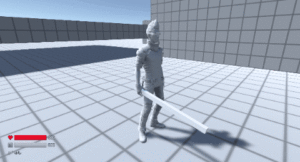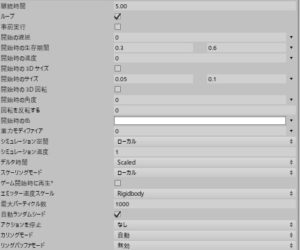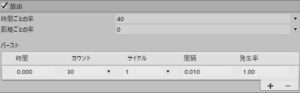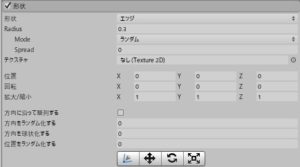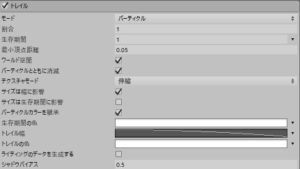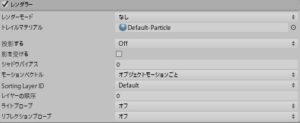Unityでアクションゲームを作っていると、剣などを振った時の「斬撃エフェクト」が欲しくなります。しかしアセットストアを見てもあまり良い無料エフェクトはないみたいですし、かといって自作するにもどうやって作ればいいのかよく分からん!という方は多いのではないでしょうか。
そこで今回はUnityのパーティクルシステムを使った3Dゲーム用の斬撃エフェクトの作り方を紹介します。完成したエフェクトは下の動画の通りです。
※この記事で使用しているUnityのバージョン:2019.2
斬撃エフェクトの作り方の手順
では早速ですが斬撃エフェクトの作り方を順を追って説明していきます。主な手順は次の3ステップです。
- 斬撃エフェクト用のゲームオブジェクトを作る
- パーティクルシステムの設定を行う
- 剣のゲームオブジェクトの子にする
手順1:エフェクトのゲームオブジェクトを作る
まずはエフェクトのゲームオブジェクトを作ります。ヒエラルキーで右クリック→「エフェクト」→「パーティクルシステム」を選んで、パーティクルシステムがアタッチされたゲームオブジェクトを新規作成しましょう。
手順2:パーティクルシステムの設定を行う
次にパーティクルシステムの設定を行います。下記項目にチェックを入れて(※基本設定はチェックボックスがないので省略)設定を行っていきましょう。
- 基本設定
- 放出
- 形状
- 生存期間の色
- トレイル
- レンダラー
基本設定
パーティクルの全般的な設定です。
- 「開始時の生存期間」の右端の三角マークをクリックして「2つの値間でランダム」を選択し、値を「0.3」「0.6」に変更(※エフェクトがどれだけ残るかに影響。適当に調整してください)
- 「開始時の速度」を「0」に変更
- 「開始時のサイズ」の右端の三角マークをクリックして「2つの値間でランダム」を選択し、値を「0.05」「0.1」に変更(※値は適当に調整してください)
放出
パーティクルの放出に関する設定です。下の図のように設定を行ってください。
形状
パーティクルを放出する形状の設定です。
- 「形状」を「エッジ」に変更
- 「Radius」を適当な値(剣の刃のサイズ等)に変更
生存期間の色
パーティクルが生存している間の色の変化の設定です。
右側が透明になるように適当なグラデーションを作りましょう。色は下のツマミ、不透明度(アルファ値)は上のツマミから設定できます。
トレイル
パーティクルの軌跡の設定です。
- 「最小頂点距離」を「0.05」
- 「ワールド空間」をON
- 「トレイル幅」を右肩下がりの曲線に変更
最小頂点距離を小さくすると軌跡が滑らかになります。
レンダラー
パーティクルの描画設定です。
レンダーモードを「なし」にして、トレイルマテリアルに「Default-Particle」を設定します。こうすることでトレイルだけが描画されるようになります。
手順3:剣のゲームオブジェクトの子にする
最後に、先ほど作ったパーティクルのゲームオブジェクトを剣のゲームオブジェクトの子にすれば完成です。実際に剣を振ってみて出来を確かめてみましょう。
おわりに
以上、簡単ではありますが斬撃エフェクトの作り方をご紹介しました。15分くらいでサクッと作れますのでぜひチャレンジしてみてください。